今回は、ThinkPad X270にWindows11をインストールしてみました。
私のX270のCPUは、Windows11のシステム要件を満たしていないSkylake世代のi5-6300Uですが、Haswell世代のX240とT440pにインストールできたので、X270も問題なくインストールできるはずです。
X240 → Windows11をX240にインストールした記録→できました
T440p → ThinkPad T440p Windows11インストール記録
また、前回のT440pではTPM1.2の状態でインストールしてもWindows11は何の文句も言わず、インストール後の「デバイスセキュリティ」の状態も「✅処置は不要です」となっていました。
結局、Windows11のシステム要件とは、どこまでが許容範囲なのか?よくわからないので、今回はBIOSの「Security Chip」を無効にしてインストールするとどうなるか?も試してみました。
Win11インストール結果確認
結果、X270へのWindows11インストールは、何の問題もなく完了しました。
今回も最初から最後までWindows11は、一切文句を言いませんでした。
まぁ、X270より古いX240,T440pでもインストールできたので、想定通りです。
Windows11のバージョン情報です。
インストール後、すぐにWindows Updateを行うと、OSビルド:22000.258になりました(20211/11/9現在)。
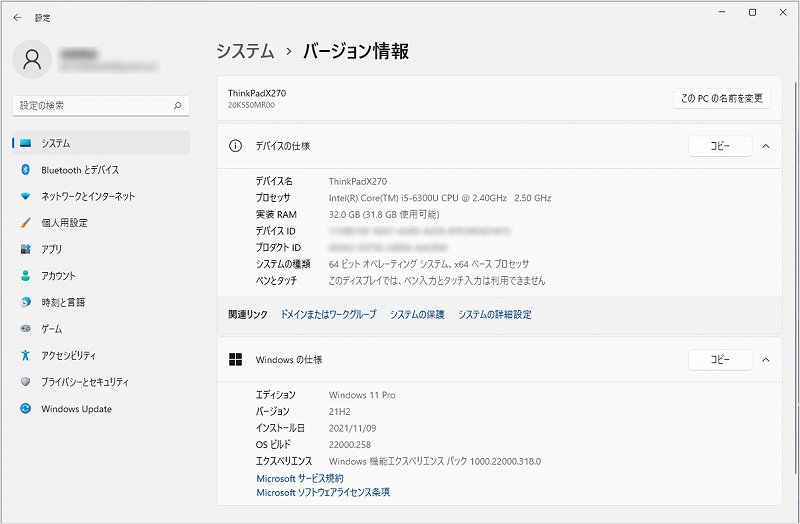
デバイスマネージャーです。
「不明なデバイス」等の「?」マークはなく、すべてのデバイスが認識されています。
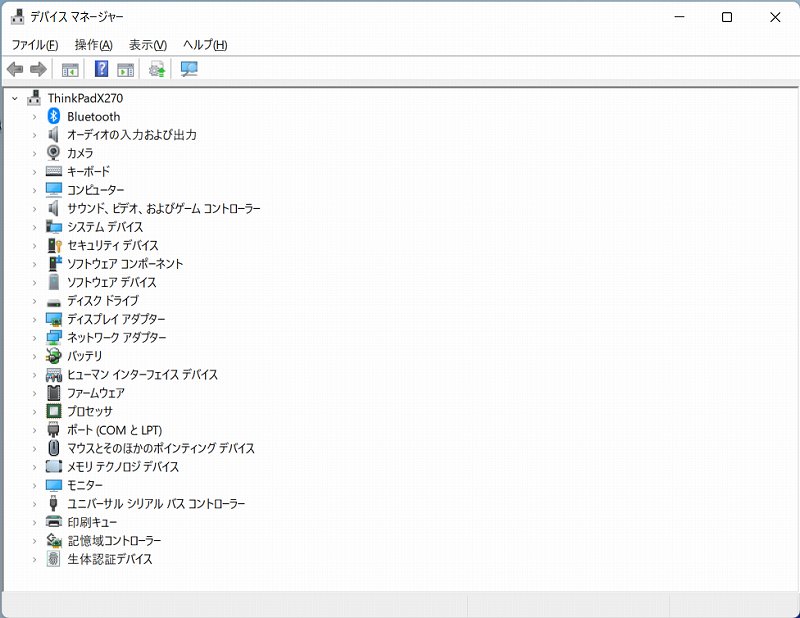
TPM関連です。
セキュリティプロセッサの詳細画面と「tpm.msc」の実行画面です。
TPMはバージョン2.0と認識されています。
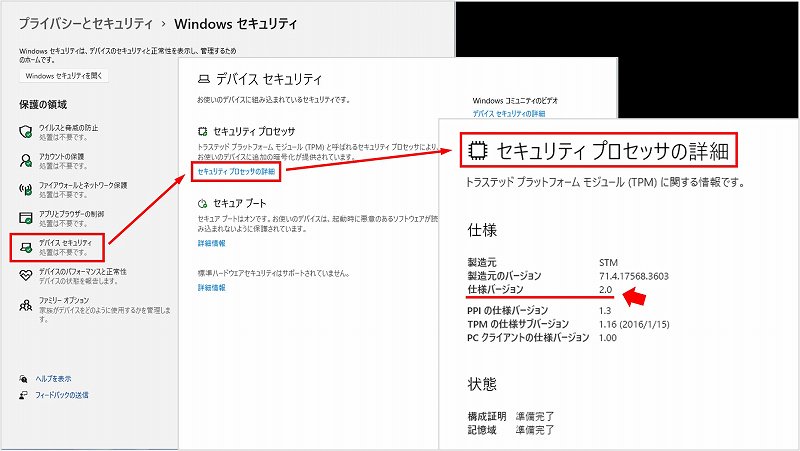
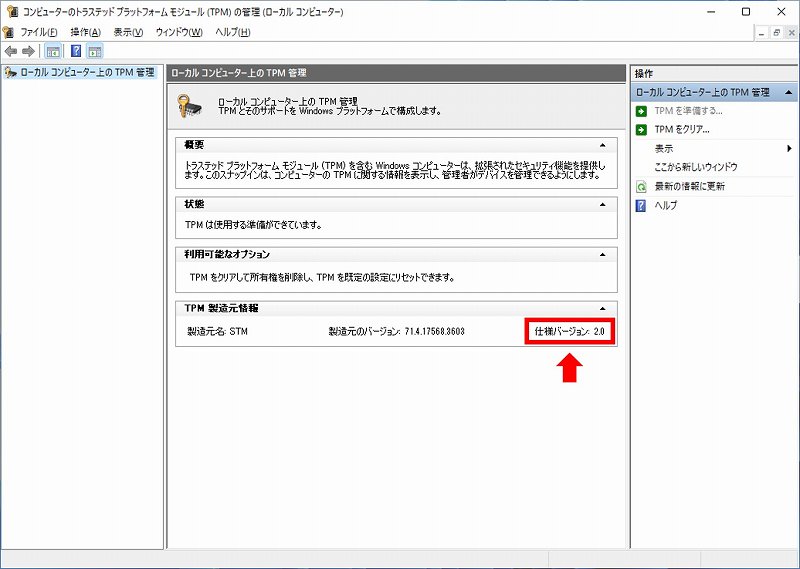
このように何の問題も見当たりませんが、Windows11から「PC 正常性チェック アプリ」を実行すると、サポート外のCPUとの理由で「このPCは現在、Windows11システム要件を満たしていません」と、✖ 判定されます。
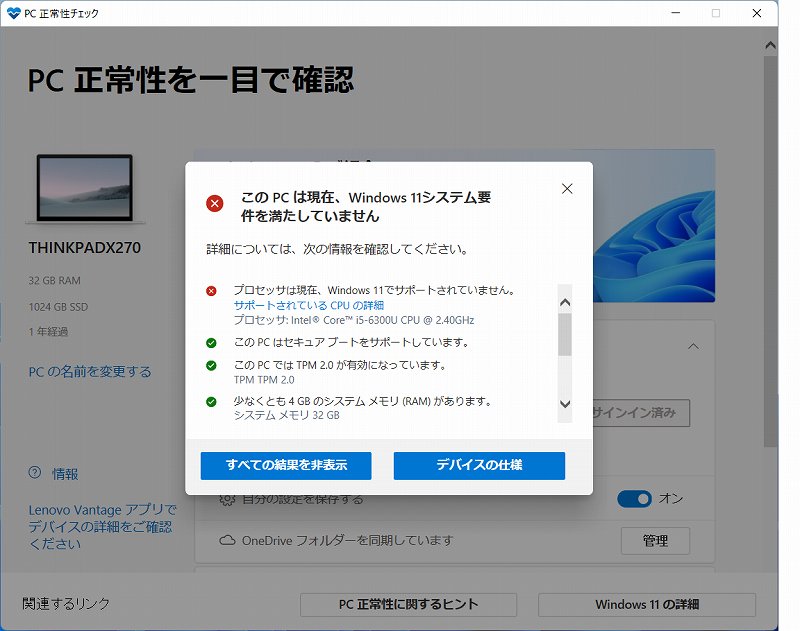
しかし、Windows11はWin10を変わらないくらいサクサク動きます(ような気がします)。
参考として、CINEBENCH(R15)を実行し、Windows10環境で実行した結果と並べてみました。
CPUは、ほぼ同じ数値でしたが、OpenGLはWin11で約10%UPしました。
そもそも違うOSでの比較に意味があるのか?疑問はありますが、この10%UPをどう見るか?
誤差にしてはチョット大きいような気がしますが、私にはコメントできる知識がありません・・・
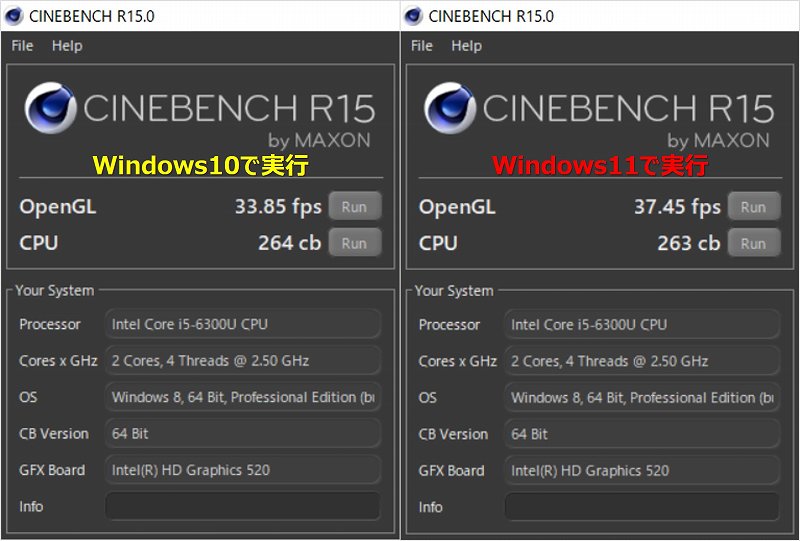
TPMのシステム要件確認(テスト)
本題のWindows11のインストールからは少し脱線しますが、最初にWindows11のシステム要件であるTPMについてテストしてみました。
X270はBIOSでTPM1.2と2.0を選択できるので、TPMに関するシステム要件については、問題ありません。
一方、T440pはBIOSにTPMを1.2→2.0に設定変更する項目が見当たらず、仕方なくTPM1.2のままインストールしましたが、特に問題は発生しませんでした。
つまり、TPMバージョンは2.0が必須ではなく、1.2でもOKという結果になりました。
では、そもそもWindows11はインストール時、本当にTPMを確認しているのでしょうか?
疑問に感じましたので、テスト的にセキュリティチップを無効にしてWindows11をインストールしてみました。
BIOSで「Security Chip」を『Active』→『Disabled』に変更。
Windows10を立ち上げてデバイスマネージャーを確認すると、セキュリティ デバイスが消えています。
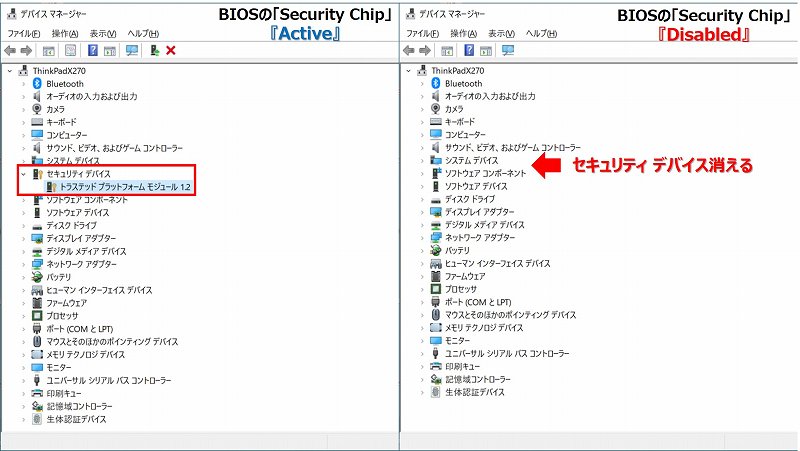
そして、この状態でWindows11をインストールしようとすると、最初の『今すぐインストール』をクリックした直後に「このPCではWindows11を実行できません」とメッセージが表示され、ここでインストール終了です(先に進めません)。
理由は「最小システム要件を満たしていません」とのこと。
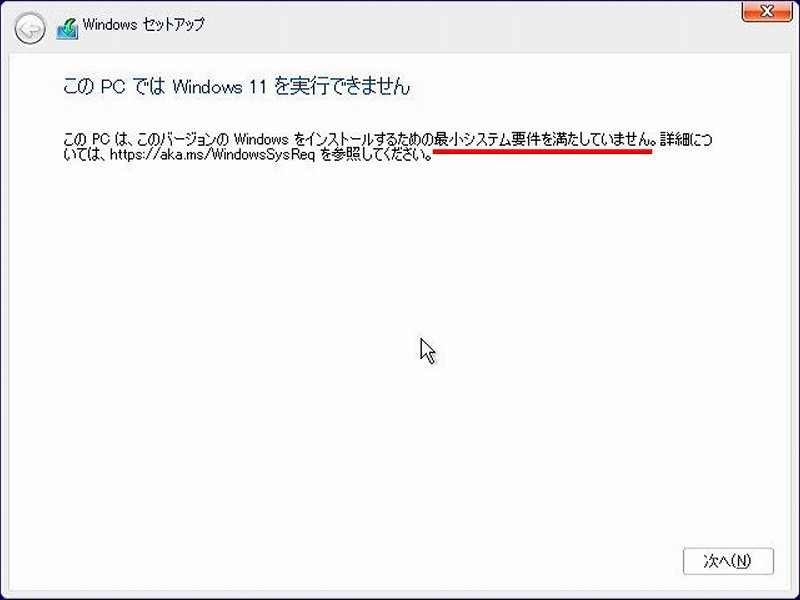
ということは、Windows11がインストールできたTPM1.2のT440pは、最小システム要件を満たしているということになりますが、MicrosoftのWindows11のサイトには最小システム要件としてTPMは「トラステッド プラットフォーム モジュール (TPM) バージョン2.0」と記載されています・・・
結局、今回もTPMバージョンの謎はよくわかりませんでしたが、Windows11インストール時、TPMが有効になっているか?をチェックしていることだけはわかりました。
Windows11インストール記録
インストール要領
インストールについては、X240,T440pと基本的に同じで、Rufusで作成したインストール用USBメモリからクリーンインストールを行いました。
- Rufusを使ってWindows11インストールファイル(ISOイメージ)をダウンロード
引き続き、Rufusでインストール用USBメモリを作成 - X270のBIOSで「Security Chip Selection」を『TPM 1.2』から『TPM 2.0』に変更
同時に「Secure Boot」が『Enabled』になっていることを確認 - Rufusで作成したUSBメモリを挿入し、X270の電源ON後、『F12』で「Boot Menu」を表示させ、USBメモリから起動
- Windows11インストール
→ この時点で、デバイスマネージャーに「?」マークのデバイスが10個 - Windows Update
- ドライバーの更新プログラム
→ デバイスマネージャーの「?」マークなし
「Rufus」は、Windows11のISOイメージのダウンロードからインストール用USBメモリ作成までできるフリーソフトでおススメです!
下のリンクはWindows10用USBの作成記録ですが、現在はWindows11も無料でダウンロードできます。
リンク → RufusでWin10インストール用USB作成~X60復活!④
<2021/11/28追記>
Win11インストール用USBメモリ作成方法の記事をUPしました!
→ Windows11のインストール用USBメモリを無料で作成する方法
インストールの詳細
まずはBIOSの設定変更(確認)です。
ちなみに、私のX270のBIOSバージョンは1.40です。
1.43までアップデートしていましたが、BIOS改造によりTPMの設定変更ができなくなったため、バックアップしていたオリジナルBIOS(1.40)をフラッシュしてロールバックさせました。
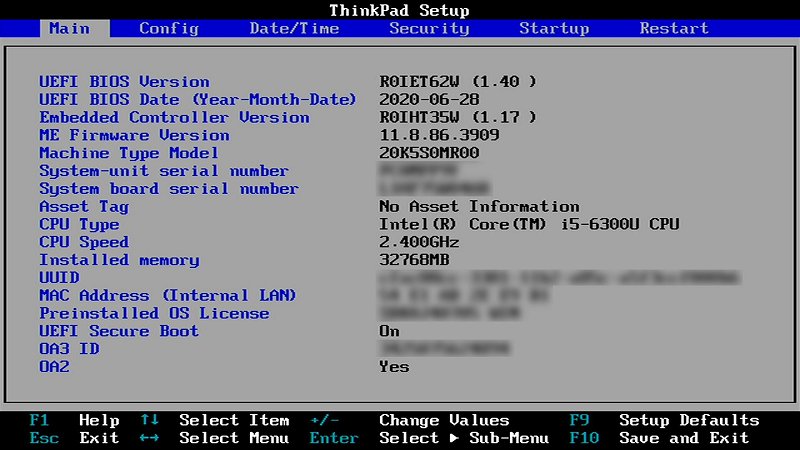
TPMの設定です。
「Security」→「Security Chip」画面と進み、最上段の「Security Chip Selection」を『TPM1.2』から『TPM2.0』に変更します。
変更時、Warningが出ますが、『Yes』を選択します(するしかありません)。
また、その下の「Security Chip」が『Enabled』になっていることを確認します。
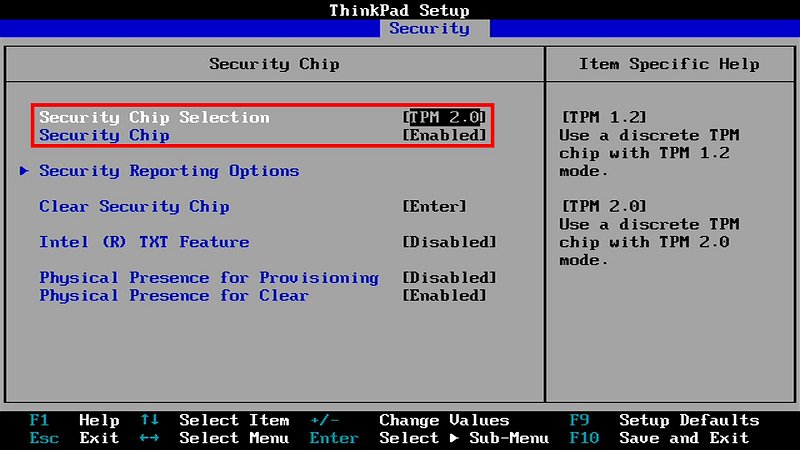
さらに「Security」→「Secure Boot」画面の最上段「Secure Boot」が『Enabled』になっていることを確認します。
もし、『Disabled』になっていたら『Enabled』に変更が必要ですが、その際、ブートモードが『UEFI Only』に変更されます。
ファイルシステムが関係しますので、理解した上で変更してください。
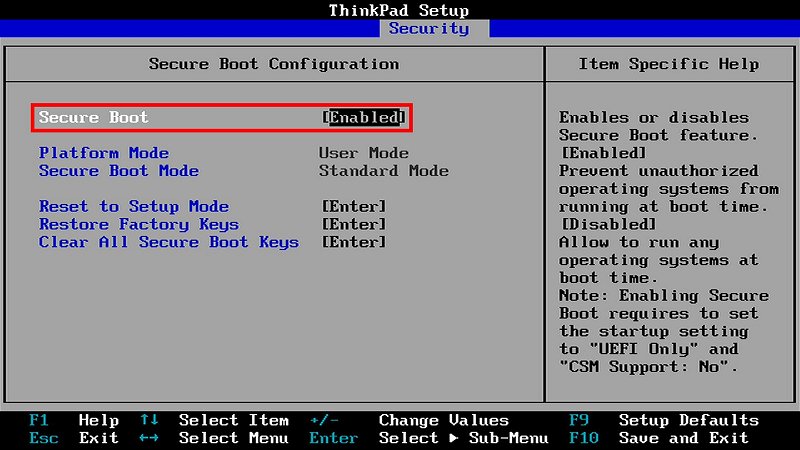
この時点でWindows10のデバイスマネージャーを確認すると、セキュリティデバイスがTPM2.0に変更されています。
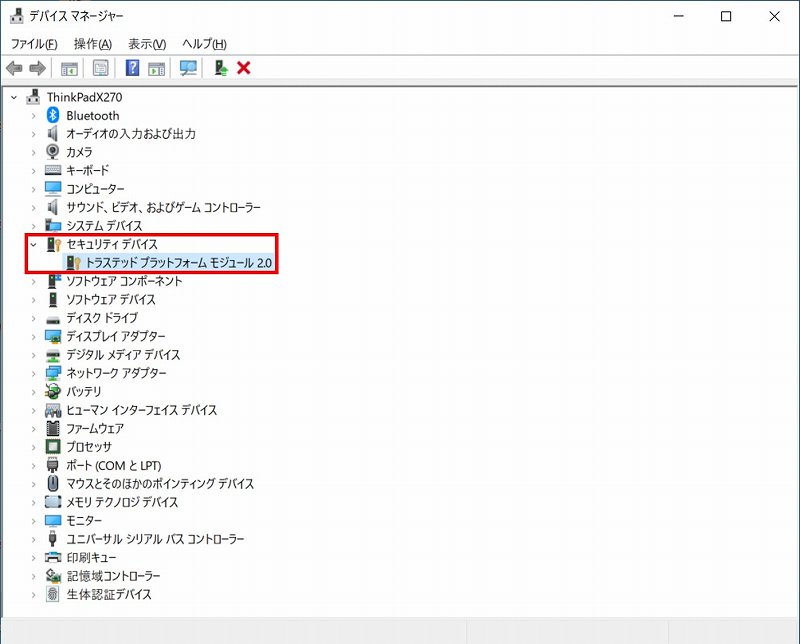
次にRufusで作成したインストール用USBメモリからブートさせ、インストールを行いますが、内容はX240,T440pとまったく同じのため、割愛します!(手抜き!)
まぁ、ほとんどWindows10のインストールと同じ流れなので、Win10インストールの経験がある人は、何の迷いもなく完了できると思います。
また、インストール直後はデバイスマネージャーに「?」マークが10個ありましたが、Windows Updateを行うと、すべてのデバイスが認識されドライバーもロードされましたので、別途ドライバーをダウンロード・インストールする必要はありませんでした。
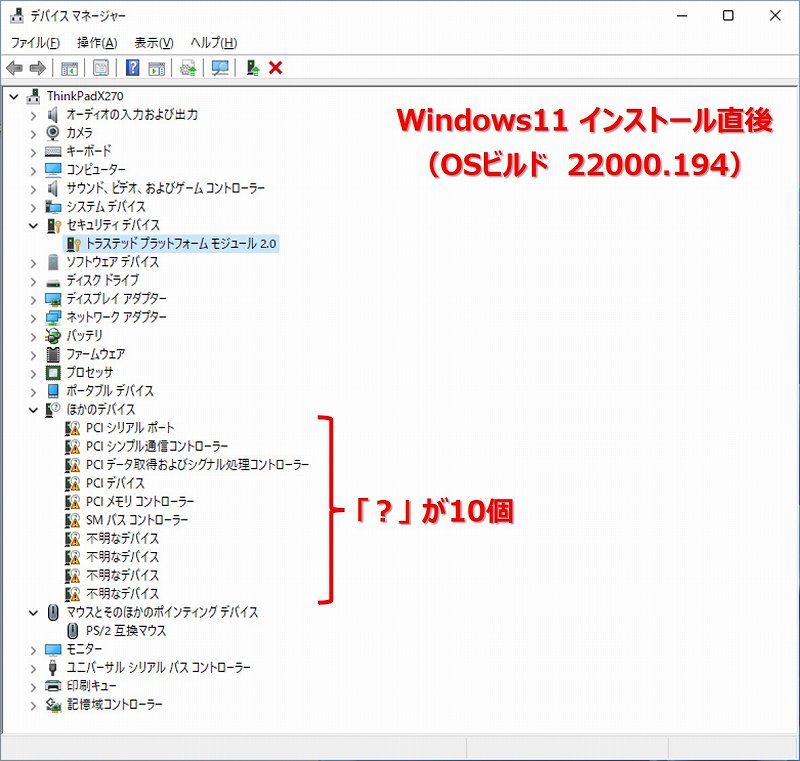
以上、とても手抜きになってしまいましたが、もし詳細が気になる方は、冒頭のリンクからX240,T440pのページを参照ください。
まとめ
想定通り、X270にも問題なくWindows11をインストールできました。
また、今回は単純にWindows11をインストールするだけでなく、TPMに関するWindows11のシステム要件とは、どこまでが許容範囲なのか?確認しました。
結果、インストーラーはPCのTPMの状態を確認しており、TPMが無効になっていると「最小システム要件を満たしていません」との理由でインストールを却下しました。
ということは、Windows11がインストールできたTPM1.2のT440pはTPMに関する最小システム要件を満たしていると考えられます(個人の見解です)。
ただ、私が試した3台はすべてクリーンインストールです。
Windows10の環境を引き継ぐアップグレードインストールでは、どうなるかわかりませんので、悪しからず・・・
以上です!
X270 おススメ記事
・ThinkPad X270 メモリ32GB化 成功!
・X260 / X270でWi-Fi6 内蔵カード取付けを試す!
↓ X260 に Windows11 をインストール! ↓
Windows11インストール ThinkPad X260編
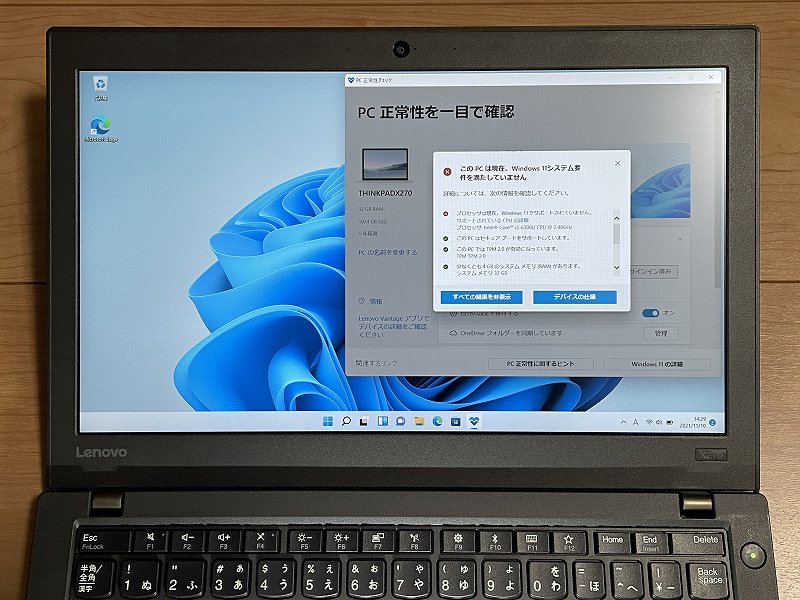
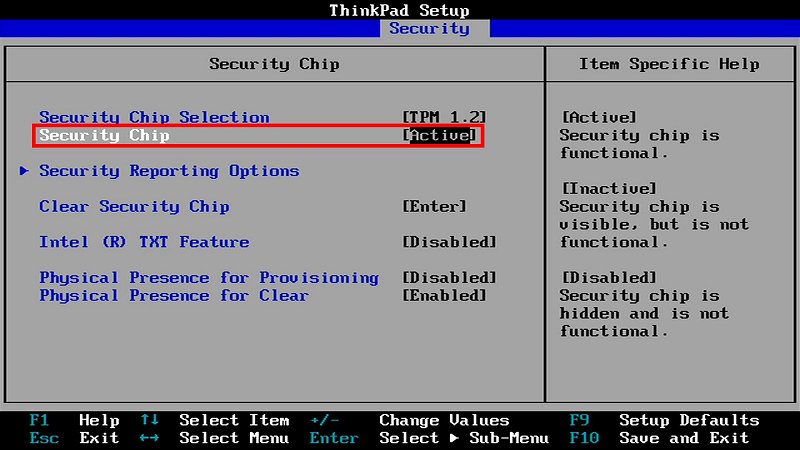
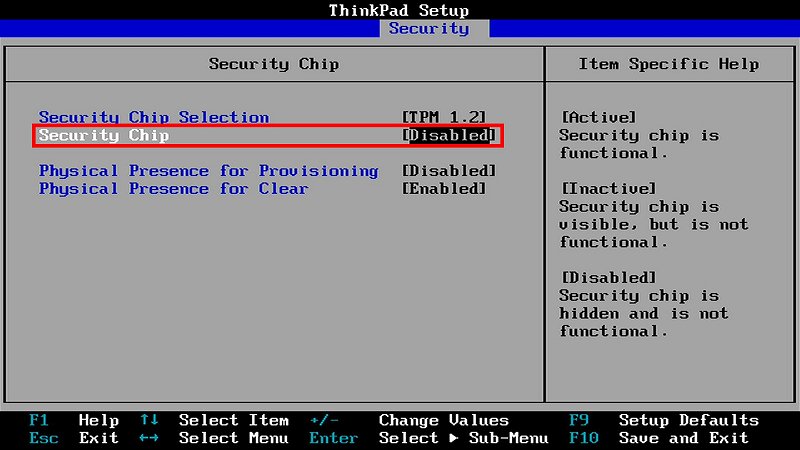
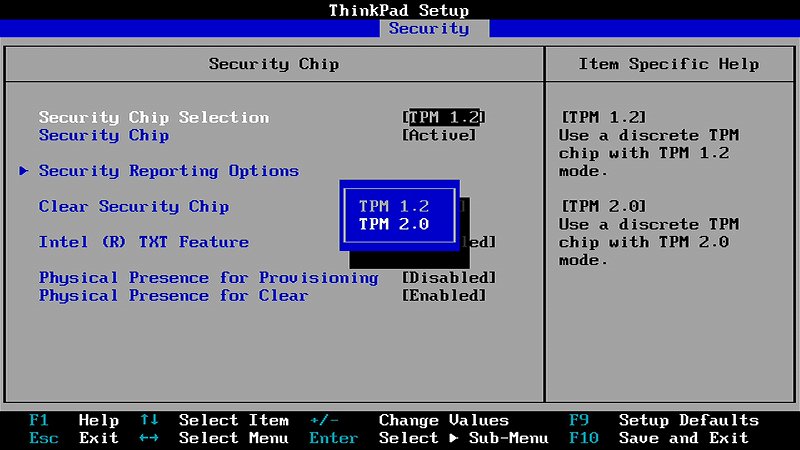
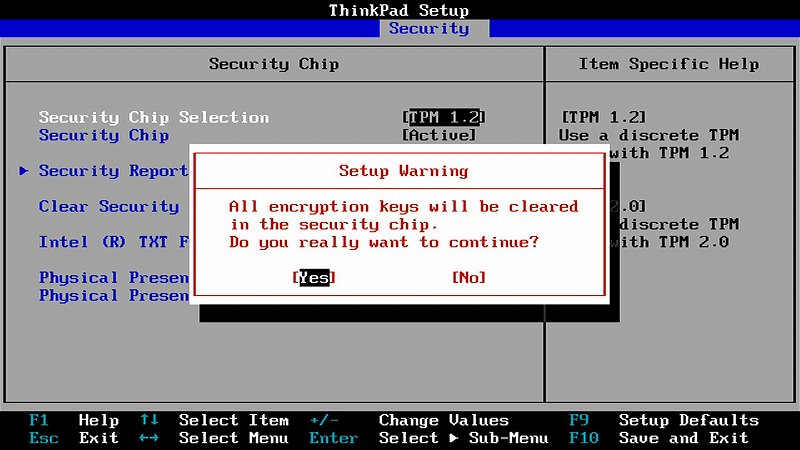
コメント